

By Gina Barrow, Last Update: June 17, 2017
Teil 1. Wie Samsung SD-Karte funktioniertTeil 2. Häufige Ursachen für Datenverlust bei SD-KartenTeil 3. Tipps zum Erhalt einer gesunden und funktionierenden Samsung SD-KarteTeil 4. Schnelle Korrekturen für SD-KartenTeil 5. Gelöschte / fehlende Daten auf Samsung SD-Karten wiederherstellen - FoneDog Data RecoveryTeil 6. Video Guide: So stellen Sie verlorene Daten von der Samsung SD-Karte wieder her
Ein Mikro SD-Karte ist ein beliebtes kleines Gerät, das große Datenmengen speichert. Ein SD-Karte ist ein Solid-State-Gerät, das heißt, es gibt keine beweglichen Teile im Inneren, damit es funktioniert und es ist auch langlebig. Es besteht aus winzigen Reihen von Speicherchips, die alle zusammen arbeiten, um Ihre wichtigen Dateien zu speichern. Ein Mikro SD-Karte ist heutzutage ein gängiges Zubehör für alle Android-Mobiltelefone und -Tablets.
Samsung SD-Karte ist einer der besten jemals entwickelten Speicher Speicher, die für alle Arten von Schäden wasserdicht und sicherer behauptet. Sie können alle Arten von Medien oder Dateien in einem speichern SD-Karte wie Ihre Fotos, Musik, Videos, Nachrichten, Apps, Spiele und vieles mehr.
Mit Samsung SD-KarteSie können die optimale Kapazität und Geschwindigkeit wie versprochen genießen, wenn die Räume von 8GB bis 256GB reichen. Sie können unvergessliche Momente auf Ihrem Samsung Gerät mit ausreichend Speicherplatz auf Ihrem Gerät festhalten SD-Karte. Wenn Sie ein Mikro einfügen SD-Karte Auf Ihrem Telefon erkennt und scannt das Telefon es automatisch und beginnt sofort mit der Arbeit.
Grundsätzlich verwenden Sie ein SD-Karte wenn dir auf deinem Handy der interne Speicher ausgeht. Sie können den Typ von extern auswählen SD-Karte Für die Verwendung auf Ihrem Android-Telefon müssen Sie jedoch die Funktionen Ihres Telefons kennen, um auswählen zu können, welcher SD-Kartentyp für ein optimales Handyerlebnis erforderlich ist.
Es gibt jedoch Fälle, in denen auf Ihrem Computer Datenverluste auftreten SD-Karten. Diese Datenverluste können durch Sie selbst oder andere unerwünschte Szenarien ausgelöst werden. In diesem Fall nehmen wir an, dass Sie ein Samsung verwenden SD-Karte wo Sie alle Ihre Fotos und andere wichtige Daten gespeichert haben. Hier sind die häufigsten Ursachen für SD-Karte Datenverlust:
Um Ihr Telefonerlebnis voll genießen zu können, müssen Sie sichere und gesunde Vorsichtsmaßnahmen auf Ihrem Gerät anwenden SD-Karte. Dieses winzige Gerät ist besonders bei der Verarbeitung all unserer dringend benötigten Dateien und Daten von großer Bedeutung. Hier sind einige der besten Möglichkeiten zu beachten, wenn Sie ein SD-Karte:
Backup / Sync ein- / ausschalten
Eine weitere Option für sicheres Backup ist das Speichern der Dateien auf Ihrem Computer.
Vor deinem SD-Karte bricht, werden Sie Anzeichen und Symptome bemerken, die Ihnen helfen können, das Problem zu lösen, bevor es sich verschlechtert. Hier sind die häufigsten Anzeichen:
Wenn diese Zeichen angezeigt werden, können Sie zuerst eine Sicherung durchführen (befolgen Sie die oben genannten Tipps) und formatieren Sie die SD-Karte, indem Sie zu Einstellungen> Speicher> SD-Karte formatieren / löschen gehen. Sie können auch die SD-Karte einen Computer benutzen.
Wenn du zu spät bist und die SD-Karte ist nicht mehr erreichbar oder zeigt Fehlermeldungen, neigen Sie dazu, die besten und effektivsten Lösungen für die Wiederherstellung der Dateien zu suchen. Wenn Sie ein Samsung-Smartphone verwenden, gehen die Dateien nicht sofort verloren oder werden gelöscht, sondern werden durch die gerade hinzugefügte oder eine andere Datei ersetzt. Wenn Sie in dieser schwierigen Situation sind, hören Sie sofort auf, Ihr Telefon zu benutzen.
Wir wissen, dass Sie noch nicht bereit sind, all Ihre Erinnerungen loszulassen, und schlagen daher vor, dass Sie die derzeit garantierteste Wiederherstellungssoftware auf dem Markt verwenden. FoneDog Datenwiederherstellung Software ist in der Lage, gelöschte Dateien durch Scannen direkt von Ihrer SD-Karte, Telefonen und Tablets abzurufen. Sie können auch selektiv Ihre wiederherstellen Kontakte, Nachrichten, Fotos, Videos und andere Daten. So verwenden Sie FoneDog - Android Datenrettung:
Laden Sie den FoneDog herunter - Android Datenrettung und installiere es auf deinem Computer. Starten und starten Sie die Software nach der Installation, um den Wiederherstellungsprozess zu starten.
Datenwiederherstellung
Stellen Sie gelöschte Bilder, Dokumente, Audiodateien und weitere Dateien wieder her.
Holen Sie sich gelöschte Daten vom Computer (einschließlich Papierkorb) und von Festplatten zurück.
Wiederherstellung von Datenverlusten aufgrund von Festplattenunfällen, Systemausfällen und anderen Gründen.
Gratis Download
Gratis Download

Wenn das Programm geöffnet wird, werden Sie aufgefordert, Ihr Gerät mit dem Computer zu verbinden. Dieses Mal fügen Sie Ihre ein SD-Karte in den Speicherkartensteckplatz ein, wenn Sie einen Laptop verwenden, oder verwenden Sie einen Kartenleser, wenn Sie einen Desktop verwenden. Sobald Ihre SD-Karte von der Software erkannt wurde, klicken Sie auf "Scannen", um fortzufahren.
Vor dem Scannen sehen Sie zwei Arten von Scan-Modi zur Auswahl: "Direkt" und "Tief”Modi. Im Schnellmodus besteht die Möglichkeit, nach gelöschten Dateien zu suchen (Schnell-Scan) oder nach allen Dateien zu suchen (Tief-Scan). Wenn Ihre Dateien nicht im Schnellmodus gefunden wurden, können Sie den Tiefenmodus auswählen, um einen gründlicheren Scan durchzuführen. Der Abschluss kann jedoch länger dauern.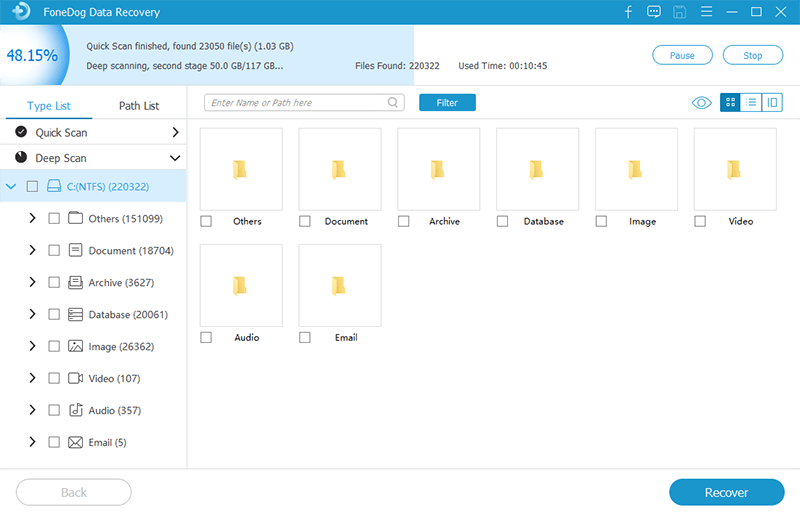
Wenn der Scanvorgang abgeschlossen ist, werden alle Ergebnisse in Kategorien wie Galerie, Videos, Audio, Dokumente usw. angezeigt. An diesem Punkt können Sie selektiv nur die benötigten Dateien wiederherstellen oder sie alle auswählen. Das Programm erstellt einen Ordner für alle wiederhergestellten Objekte.
Samsung-Geräte sind heute die vielseitigsten Smartphones der Branche. Und dank des Android-Betriebssystems ist es noch einfacher, eine Abhilfe zu schaffen, wenn technische Probleme auftreten. Für schlimmere Fälle wie verlorene Daten können Sie sich immer auf FoneDog - Android Data Recovery Software verlassen, um alle wichtigen Dateien zurück zu holen, die Sie brauchen. Aber natürlich ist eine zuverlässige Sicherung immer der Schlüssel.
Hinterlassen Sie einen Kommentar
Kommentar
Android Data Recovery
Stellen Sie gelöschte Dateien von einem Android-Handy oder -Tablet wieder her.
Kostenlos Testen Kostenlos TestenBeliebte Artikel
/
INFORMATIVLANGWEILIG
/
SchlichtKOMPLIZIERT
Vielen Dank! Hier haben Sie die Wahl:
Excellent
Rating: 4.7 / 5 (basierend auf 94 Bewertungen)